A Steam Disk írási hiba egyszerű javítása Windows 10 rendszeren
Steam Disk Write Disk Error hibát észlel Windows 10 rendszeren a játék frissítése vagy letöltése közben? Íme néhány gyorsjavítás, amellyel megszabadulhat a hibaüzenettől.
A Fire táblagép tökéletes kelléke annak a könyvmolynak, aki digitálisra vágyik. Lehetővé teszi könyvek online tárolását és olvasását, miközben sokoldalú és funkcionális táblagépként szolgál a napi feladatokhoz. A hivatalos Amazon áruház a legegyszerűbb módja a Fire tablet megrendelésének. Ha problémába ütközik a rendelkezésre álló legújabb Fire tablet megtalálása során, ez az útmutató segít megválaszolni kérdéseit.

Először is be kell állítania egy Amazon-fiókot, hogy bármit vásároljon az Amazon áruházból. Ehhez kövesse az alábbi lépéseket:
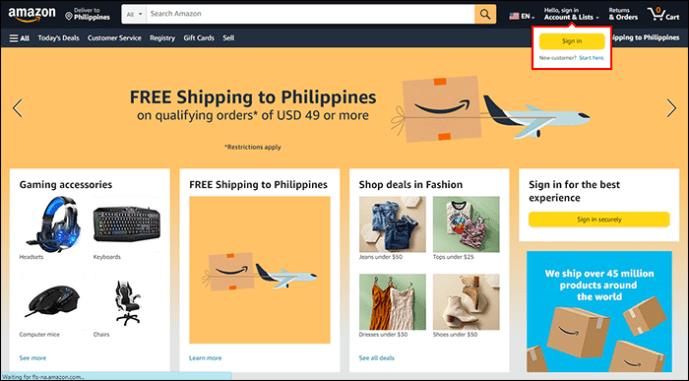
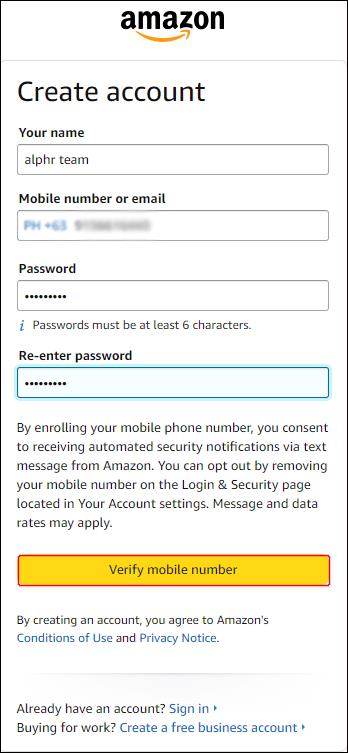
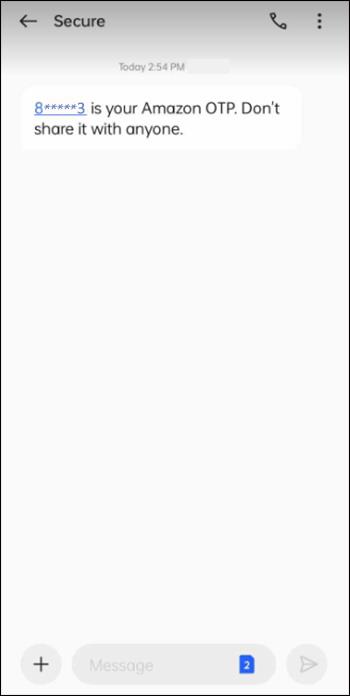
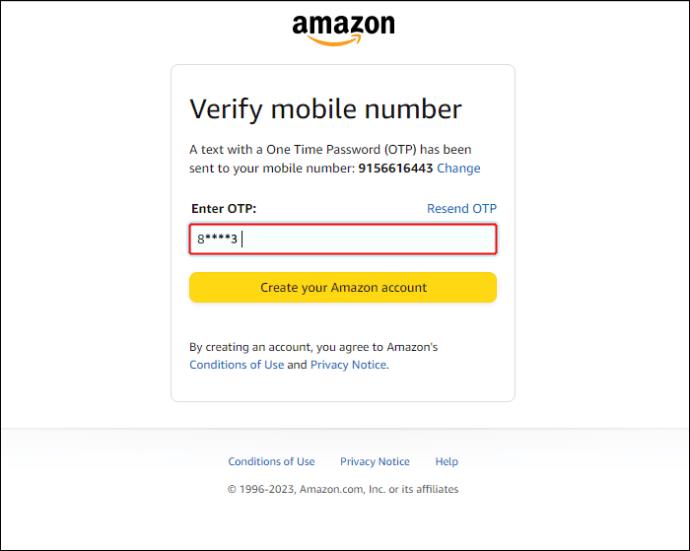
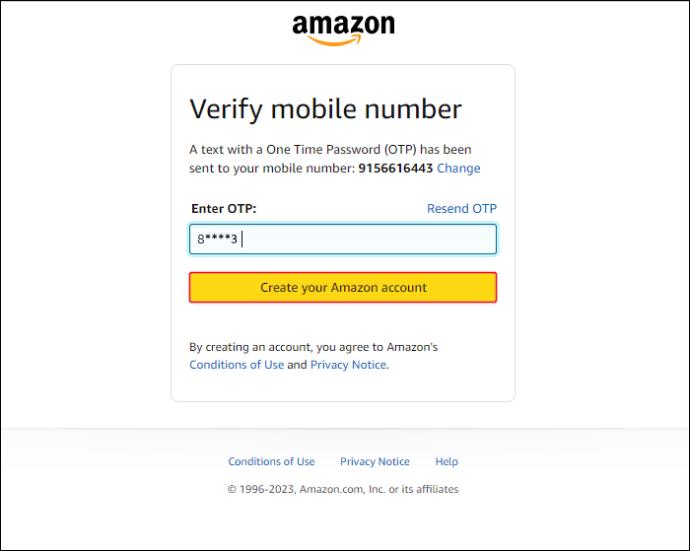
Ez az! Most készen áll, hogy elkezdje keresni az új Fire táblagépét. Az Amazon áruház első pillantásra zsúfoltnak tűnhet, ezért nézzük meg, hogyan szerezheti be, amire szüksége van.
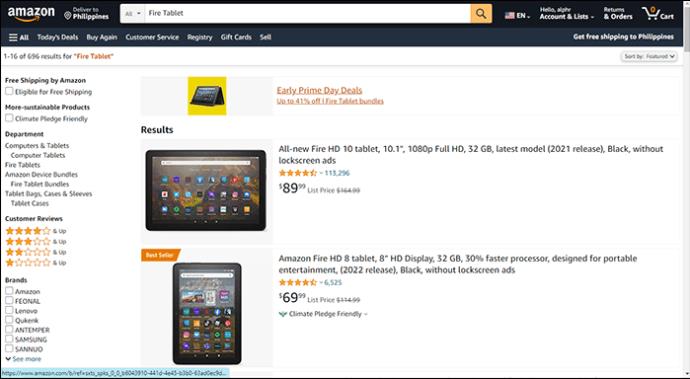
Ezzel megjelenik az Amazon Store-ban elérhető összes Amazon Fire Tablet. Még mindig túl sok a választék? Ne aggódj; Az alábbiakban összesítettük az Amazon Store-ban elérhető legújabb (és legjobb) Fire táblagépeket .
Felveheti a kapcsolatot az Amazon ügyfélszolgálatával is , ha gondjai vannak a legújabb Fire tablet megvásárlásával.

Az Amazon legerősebb táblagépe a legújabb Fire Max 11 modell . A készülék nyolcmagos, 2,2 GHz-es processzorral rendelkezik, amely 4 GB RAM mellett működik. Mint ilyen, gond nélkül futtathat igényes alkalmazásokat és multimédiás tartalmakat.
Ahogyan az minden szórakoztatási célra készült minőségi táblagéptől elvárható, a Fire Max bőséges helyet kínál a felhasználóknak a méretes kijelzőjén. A képernyő 11 hüvelykes, felbontása pedig 2000 x 1200 – nagyszerű hír azoknak a fogyasztóknak, akik nagyobb képernyőt keresnek multimédiás kimenethez, vagy olyan játékosoknak, akik magával ragadó játékélményre vágynak.
A táblagép osztott képernyős móddal is rendelkezik , így egyszerre két alkalmazással zsonglőrködhet. Meg kell azonban jegyezni, hogy a Fire Max 11-hez nincs fejhallgató-csatlakozó. Ennek megfelelően Bluetooth-fejhallgatót kell használnia, vagy a táblagép beépített hangszóróira kell támaszkodnia a médiafogyasztás útközbeni használatához.

Ha szeretné gyermekeit szórakoztatni, nézze meg a Fire HD 10 Kids Pro-t. Ez a modul erős szülői felügyeleti intézkedéseket biztosít a kiberbiztonság érdekében, és egy tartós gumitokot kínál, amely megvédi a véletlen leesések és csúszások ellen.
Legfigyelemreméltóbb jellemzője az Amazon Kids+ éves ingyenes előfizetési ajánlata. Ezzel a tagsági csomaggal korlátlan hozzáférést biztosít az életkornak megfelelő alkalmazások, könyvek, játékok és egyebek ezreihez. A táblagéphez opcionális gyermekbarát vezeték nélküli műanyag billentyűzet is tartozik.
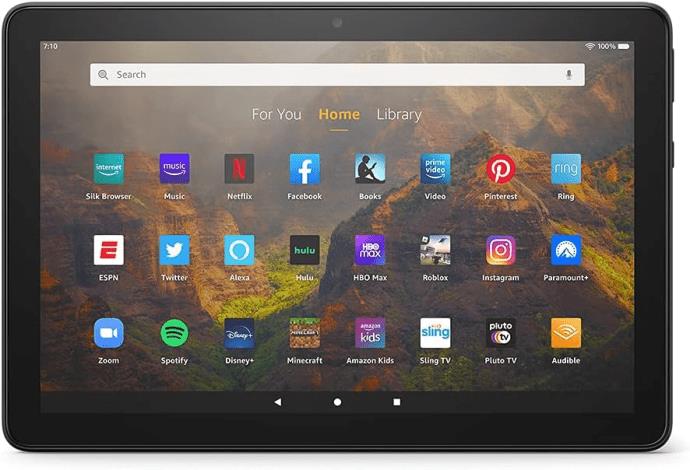
Bár az Amazon Fire HD 10 egy régebbi eszköz (amelyet 2021-ben vezettek be), még mindig remek technikának számít, ha egy egyszerű, mégis tartós könyvolvasóra vágyik néhány csengővel és síppal szórakoztatás céljából. 10,1 hüvelykes, 1920 x 1200 képpont felbontású képernyője nem fog csalódást okozni, és elegendő energiával rendelkezik az Amazon App Store-ban elérhető, igényesebb alkalmazások futtatásához.
A Plus verzió vezeték nélküli töltést tesz lehetővé, és a RAM-ot 3 GB-ról 4 GB-ra növeli, így egy kicsit nagyobb teljesítményt nyújt. Mindent egybevetve, azok a vásárlók, akik megfizethető táblagépet keresnek médiafogyasztáshoz, bőven találnak itt kedvükre valót.
A Fire tablet több, mint egy e-könyv olvasó. Lehetővé teszi, hogy több feladatot végezzen, gyermekeit a digitális világ csodáira oktassa, és akár otthonról is találkozókat bonyolítson le.
Ideális esetben a legújabb Fire táblagépet kell választania a lehető legjobb élmény érdekében.
Miért késik a kézbesítésem?
Számos forgatókönyv okozhatja, hogy a megrendelt csomag nem érkezik meg azonnal, ami frusztrációhoz vezethet, miközben várja az érkezését. A lehetséges okok közé tartozik többek között a hibák kezelése vagy a bonyolult vámeljárások. Ha késéseket tapasztal, vegye fel a kapcsolatot az ügyfélszolgálati csapattal.
Hogyan lehetek biztos abban, hogy a tartalom az életkornak megfelelő?
A Fire 10 HD Kids elérhető és állítható szülői felügyeletet biztosít, így korlátozhatja, hogy gyermeke mit tölthet le a táblagépére. Az Amazon App Store-ban található tartalmat korcsoportok szerint gondosan válogatják össze, hogy a gyerekek ne kerüljenek kitéve kellemetlen tartalomnak.
Steam Disk Write Disk Error hibát észlel Windows 10 rendszeren a játék frissítése vagy letöltése közben? Íme néhány gyorsjavítás, amellyel megszabadulhat a hibaüzenettől.
Fedezze fel, hogyan távolíthat el alkalmazásokat a Windows 10 rendszerből a Windows Store segítségével. Gyors és egyszerű módszerek a nem kívánt programok eltávolítására.
Fedezze fel, hogyan tekintheti meg vagy törölheti a Microsoft Edge böngészési előzményeit Windows 10 alatt. Hasznos tippek és lépésről-lépésre útmutató!
A Google zökkenőmentessé tette a csoportos megbeszélések lebonyolítását. Tudd meg a Google Meet korlátait és lehetőségeit!
Soha nincs rossz idő a Gmail jelszavának megváltoztatására. Biztonsági okokból mindig jó rutinszerűen megváltoztatni jelszavát. Ráadásul soha
Az online adatvédelem és biztonság megőrzésének egyik alapvető része a böngészési előzmények törlése. Fedezze fel a módszereket böngészőnként.
Ismerje meg, hogyan lehet némítani a Zoom-on, mikor és miért érdemes ezt megtenni, hogy elkerülje a zavaró háttérzajokat.
Használja ki a Command Prompt teljes potenciálját ezzel a több mint 280 (CMD) Windows-parancsot tartalmazó átfogó listával.
Alkalmazhatja a Google Táblázatok feltételes formázását egy másik cella alapján, a Feltételes formázási segédprogrammal, a jelen cikkben ismertetettek szerint.
Kíváncsi vagy, hogyan használhatod a Rendszer-visszaállítás funkciót a Windows 11 rendszeren? Tudd meg, hogyan segíthet ez a hasznos eszköz a problémák megoldásában és a számítógép teljesítményének helyreállításában.







![Feltételes formázás egy másik cella alapján [Google Táblázatok] Feltételes formázás egy másik cella alapján [Google Táblázatok]](https://blog.webtech360.com/resources3/images10/image-235-1009001311315.jpg)
